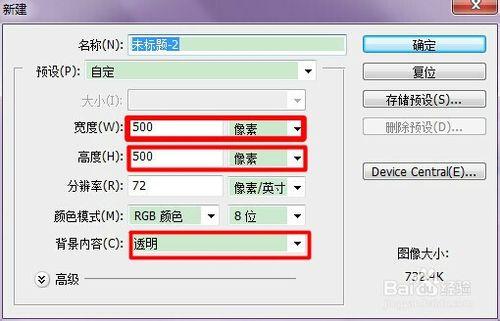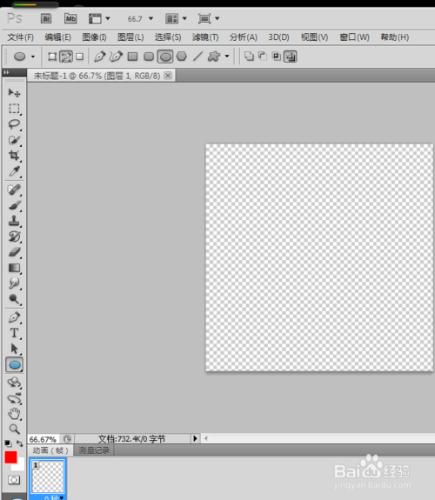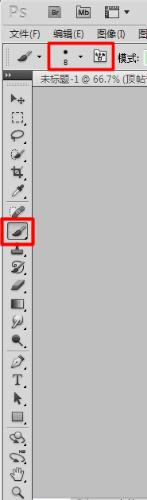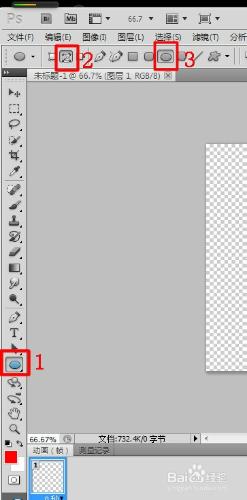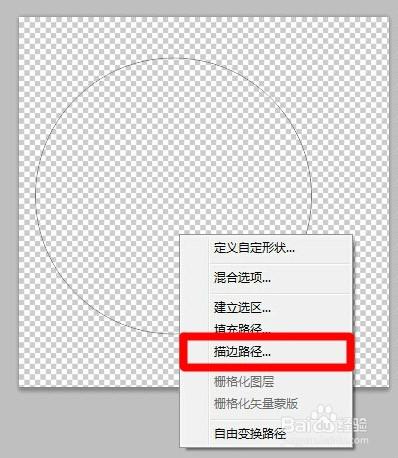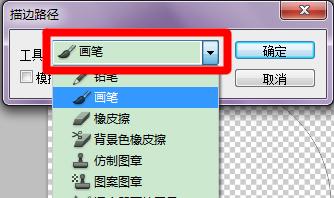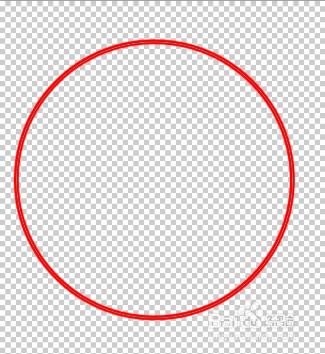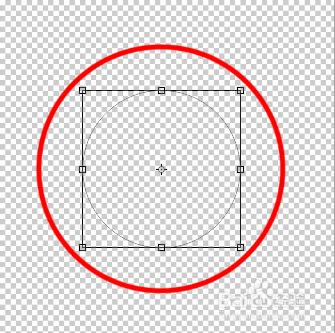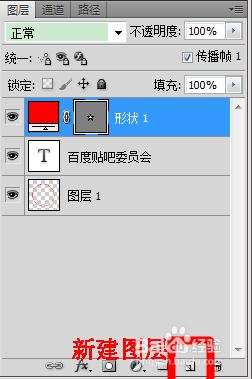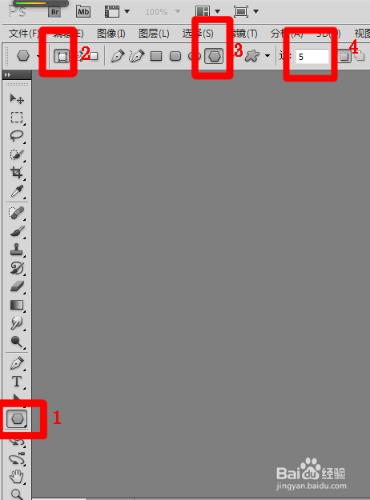我用的是photoshop cs5,不一樣的版本可能操作稍微不一樣,但操作原理都一樣,沒有的可以百度下載
工具/原料
photoshop cs5
方法/步驟
檔案->新建->高度500畫素,寬度500畫素,背景內容:透明
設定畫筆--大小設定為8,顏色為紅色。(也可以自定義,隨便);
選多邊形工具--路徑--圓形工具
點選滑鼠在畫布上畫圓形路徑,在畫布上滑鼠右鍵,選擇描邊路徑--畫筆--確定
在畫布上滑鼠右鍵,選擇自由變換(快捷ctrl+t),按住shitf調整大小,移動到中央;
選擇文字工具--滑鼠放在路徑上(指標變彎就證明前面的操作成功了)點選一下,輸入文字,然後適當調整文字大小;
選擇自由變換(快捷ctrl+t),調整文字位置(也可不調);
新建圖層畫出五角星,畫五角星操作如圖;
新建圖層輸入其他文字;
儲存
注意事項
第一次操作可能有些亂,多試幾下就好了,不懂也Q我郵箱,[email protected]